受损VOB文件修复的最佳软件
如今,许多视频修复软件声称修复了VOB文件,但最终只是浪费了我们的时间和金钱。遵循这个简单易行的指南,您可以轻松有效地修复你的VOB文件。
第一部分:VOB视频文件是如何被破坏的?
大多数流行的DVD和媒体播放器都支持VOB文件格式。为了存储加密的音频和视频文件,VOB文件扩展名被广泛使用。遇到一个损坏的VOB文件可能会非常令人沮丧和疲惫。
以下是可能导致VOB文件损坏的一些原因:
优点
- 恶意软件攻击
- 恼人的存储卡错误
- 文件系统损坏
缺点
- 头文件损坏
- 软件或硬件故障
- 系统突然意外关闭
如上所述,VOB文件损坏的原因有很多,但通过使用第三方视频修复应用程序,你可以轻松修复你的文件并解决这个问题。这些视频修复应用程序可以轻松恢复从USB驱动器、硬盘驱动器、数码相机、存储卡、摄像机和其他可移动驱动器中删除、丢失或格式化的VOB文件。
修复损坏的VOB文件的最佳视频修复工具
如果你的VOB文件因上述任何原因而损坏,你可以使用万兴易修进行修复:
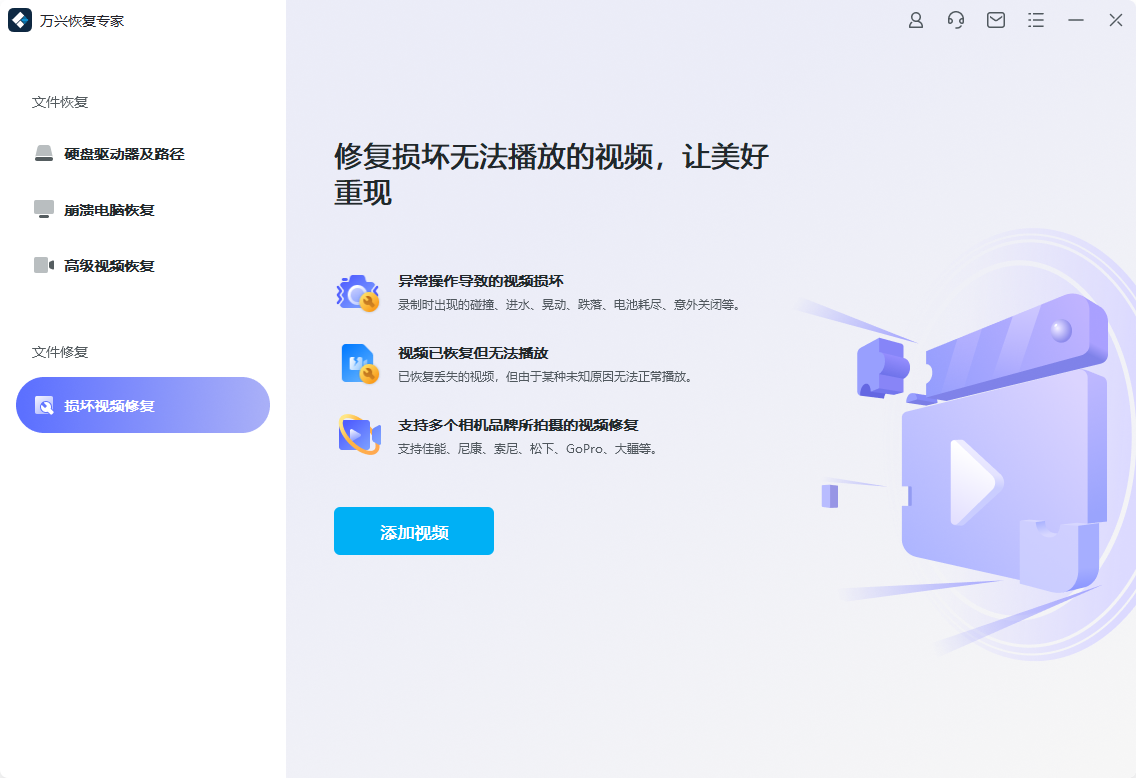
最好的视频修复软件
- 它可以同时修复多种视频文件格式。
- 该软件支持修复多种视频格式,包括 MOV、MP4、M2TS、MKV、MTS、3GP、AVI 和 FLV
- 您可以修复来自不同设备的视频,例如 SD 卡、存储卡、计算机硬盘和外置硬盘。
- 支持 Windows 10/8.1/8/7/Vista/XP 和 macOS 10.10 ~ macOS 11
第一步添加损坏视频
下载安装万兴易修软件并启动,在软件首页直接点击“添加”按钮;开始浏览SD卡/U盘/电脑磁盘不能正常播放的视频文件,鼠标全选或者是使用Ctrl+逐一选择,然后点击“打开”完成视频导入工作。如果有缺漏的,可以点击左下角的灰色“添加”按钮继续添加


第二步修复视频
点击右下角的“修复”按钮,软件就会开始执行修复操作。具体的修复时间和视频文件大小及损坏程度有关,一般不超过3分钟,如果时间较长请耐心等待。


第三步保存视频
完成修复之后点击视频缩略图上的播放按钮或文件下方的预览按钮预览播放视频,检验视频是否修复成功,然后保存到电脑即可完成破损视频修复工作。
- 如果批量修复的视频文件较多的话可以通过列表表头的【文件名】【文件路径】【文件大小】【修改日期】【文件操作】进行顺序和倒序的排序查看;
- 如果批量修复的视频都成功了,可以直接 点击右下角的“保存全部”按钮保存到本地电脑;
- 如果有部分没有修复成功,可以列表每一行末尾的“保存”按钮将修复成功的视频保存到本地电脑;


拓展:高级修复
如果发现视频无法预览播放,那可能是没有修复成功,需要启动“高级修复”功能。
第一步启动高级修复
在修复失败的视频文件信息右下角有一个蓝色高级修复按钮,点击按钮即可开始对视频进行高级修复。


第二步添加示例视频
在弹窗界面可以看到“添加样例视频帮助修复”的提示,选择一个示例视频文件,然后点击“下一步”按钮,就完成高级修复了


注意:示例视频是指与损坏视频使用同一设备拍摄出来的相同视频格式并且可播放的完好视频。
第三步预览恢复
完成修复之后点击视频缩略图上的播放按钮或文件下方的预览按钮预览播放视频,检验视频是否修复成功,然后保存到电脑即可完成破损视频修复工作。


VOB和VOB视频
VOB文件是一个数字视盘视频对象文件,按照正确的顺序存储在数字视盘的根目录下。VOB文件可以包含音频、视频数据、DVD菜单、字幕和其他导航内容。要在你的电脑或安卓系统上查看VOB文件,你可以把它们转移到你的硬盘、存储卡、u盘等。它通常被格式化为MPEG-2系统。VOB被认为是管理和存储音频和视频文件的最佳媒介之一。然而,有时由于各种原因,访问这些文件变得非常困难。由于版权保护,从DVD中提取的VOB文件可以加密,当该文件传输到另一个位置时,可能会导致错误。
与其他媒体文件不同,VOB文件不能由市场上常见的媒体播放器播放。虽然有些播放器声称不支持这种文件格式,但VLC媒体播放器和WindowsMedia player 12或更高版本仍然可以播放VOB文件,。如果你在这些播放器中播放VOB文件时遇到问题,你可能需要一个VOB播放器或VOB转换器来处理这些VOB文件。
没有正确的编解码器,VOB文件无法在Windows 10中播放。通过使用不同的媒体播放器、转换文件格式或安装正确的编解码器,可以很容易地解决这个问题,并且可以在windows 10中流畅地播放VOB文件。
许多笔记本电脑没有影碟机,大多数手机也不支持VOB格式。要在苹果笔记本电脑或手机上观看VOB文件,你首先需要将其转换为支持的格式。通过使用视频修复应用程序来有效地解决这个问题,可以轻松地将VOB文件转换为mp4文件。
第二部分:如何在Windows 10和Mac上播放VOB视频而不损坏
通过使用以下简单方法,可以在Windows 10和苹果电脑上轻松播放VOB视频文件:
5KPlayer
5KPlayer是一款支持DLNA和AirPlay的媒体流、免费(MKV)高清视频播放器、音乐播放器和在线下载器。
5K播放器可以用于各种多媒体播放问题。这是一个支持WMV/FLV/MKV/M2TS/MP4/VOB/AVI视频格式的免费播放器。它还可以播放AAC、AC3、WMA、MP3音乐、DTS多声道环绕声和FLAC & ALAC无损音频文件。VLC媒体播放器不支持加密的VOB文件,但5K播放器支持加密和非加密的VOB文件。兼容Windows 10/8/7/Vista/XP/Mac。
只需下载并安装5K媒体播放器即可播放和欣赏你的VOB视频文件。
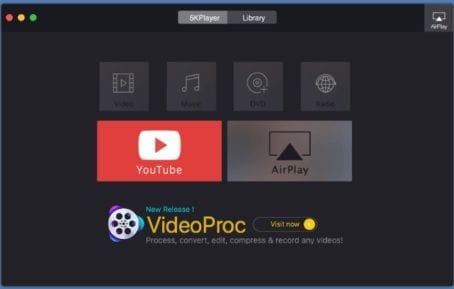
VideoLan VLC Media Player
VLC媒体播放器具有独特的功能,并因其能够播放大量媒体格式而在全球范围内广泛使用。是Windows和Mac用户的理想播放器。VLC媒体播放器支持70多种音频和视频格式,尤其是VOB格式。
第一步:下载VideoLAN VLC媒体播放器
下载并安装VLC媒体播放器。
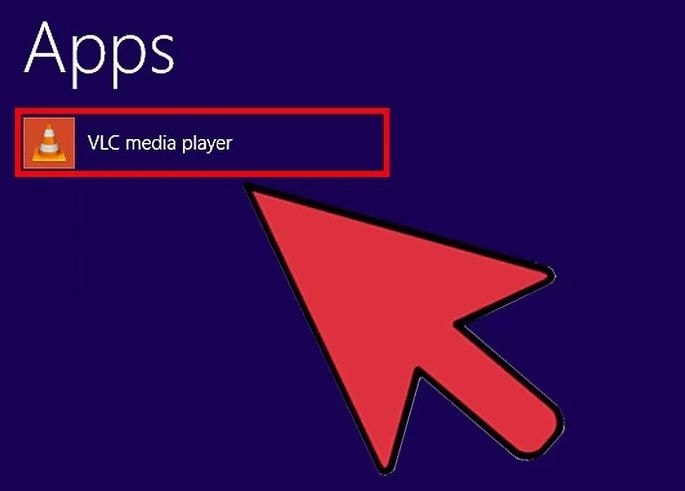
第二步:选择文件夹
启动VLC媒体播放器,然后单击媒体按钮展开下拉选项。现在单击打开文件夹按钮。
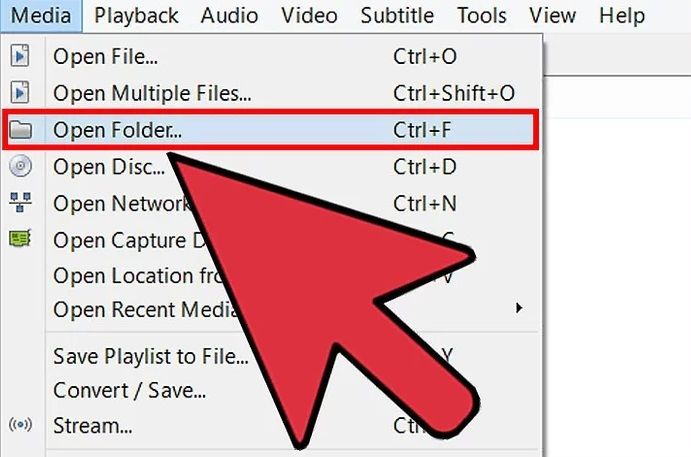
选择VOB文件后,单击选择文件夹选项。
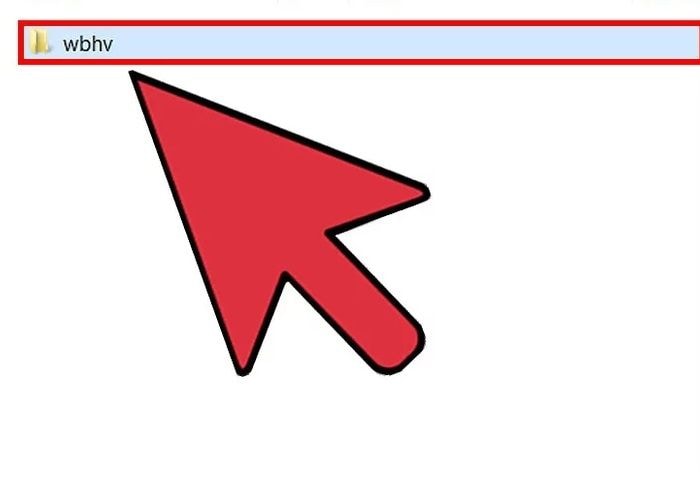
第三步:打开文件夹开始播放VOB文件
你的VOB文件将会在你打开文件夹后立即播放,你将可以访问所有章节、特殊功能和DVD菜单。
第三部分:如何防止损坏VOB视频文件
由于恶意软件攻击、设备突然关闭、意外格式化、清空回收站和存储卡错误,VOB文件可能会丢失、损坏或损坏。处理这些损坏的VOB文件可能非常令人厌倦和沮丧。
遵循以下简单的提示,你可以轻松防止VOB文件损坏:
- 格式化存储设备之前,请检查几次
- 电池电量不足时,避免使用数字设备,因为这会导致文件损坏或数据丢失
- 使用良好的防病毒软件保护你的设备免受任何潜在恶意软件的威胁
- 在传输过程中,避免删除文件
- 务必备份重要的文件和文件夹,以避免任何数据丢失
- 避免警告消息,因为避免警告消息的同时数据也可能会丢失
- 在批量删除文件之前,仔细检查一下。
总结:
由于各种原因,VOB文件可能会损坏,因此最好使用预防技巧。但是如果你最终损坏或丢失了它们,你可以使用上面提到的任何方法来修复它们。市场上有许多视频修复工具,如内核视频修复、mp4修复视频修复、YadotAVI修复、修复视频大师等,但它们要么已经过时,在苹果电脑上不支持,要么有一些缺点。
因此,强烈建议你使用排名第一的视频修复工具Stellar视频修复,它不仅是一个顶级的视频修复应用程序,而且与Windows和Mac兼容。







